
Pengguna baru tiba dari hari ke hari ke sistem komputer Apple, iaitu untuk macOS High Sierra ketika ini. Dalam kes ini, saya mempunyai dua rakan sekerja yang berasal dari dua alat yang berbeza, satu dengan MacBook 12 inci dan rakan dengan iPad Pro 10,5 inci.
Kedua-duanya jelas bahawa mereka mesti menggunakan awan Apple untuk dapat menguruskan fail dengan betul di antara peranti Apple mereka dan itulah sebabnya saya menulis artikel ini, sebuah artikel di mana saya akan menjelaskan apa yang harus anda lakukan jika anda mahu bekerja dengan teratur dengan fail pada peranti antara peranti anda.
Apabila anda mengaktifkan peranti Apple baru, sama ada Mac atau iPad, anda harus mengaktifkan atau tidak menyegerakkan fail anda ke iCloud. Sekiranya macOS High Sierra, anda dimaklumkan di tetingkap pop timbul jika anda mahu folder tersebut Dokumen dan Desktop segerakkan dengan iCloud, jadi Oleh kerana anda menjawab ya untuk soalan itu, semua yang anda letakkan di Mac di dua lokasi yang akan anda miliki di seluruh peranti anda.
Oleh itu, anda harus mempunyai rancangan B sekiranya anda tidak mahu ruang di awan iCloud dibanjiri oleh pengumpulan fail besar di folder Dokumen atau di Desktop itu sendiri. Dengan ini saya bermaksud bahawa anda mesti mempunyai pesanan dalam fail yang anda hasilkan dan anda mesti mempunyai pesanan di tempat anda menyimpannya. Anda mesti jelas mengenai perkara yang anda mahu selaraskan dengan awan Apple dan perkara yang tidak anda mahukan.
Yang jelas ialah jika anda mengaktifkan iCloud untuk folder Dokumen dan DesktopSemua yang anda letakkan di kedua lokasi akan muncul dalam folder yang sama pada Mac lain dengan yang sama diaktifkan dan dalam folder Fail pada peranti iOS, sama ada iPad atau iPhone. Oleh itu, jika anda mahu fail tertentu tidak diselaraskan, iaitu fail tersebut hanya ada pada Mac anda, anda mesti membuat jalan LOKAL, folder LOKAL pada jalan yang tidak akan disegerakkan.
Untuk melakukan ini, anda hanya perlu pergi ke Mac, cari diri anda di Desktop, kemudian pergi ke menu atas> Finder> Preferences dan periksa bahawa Hard Drive ditunjukkan di Desktop. Di samping itu, anda boleh pergi ke tab Sidebar dan, secara tidak sengaja, mengaktifkan agar semua yang disegerakkan dengan iCloud dan item Muzik, Imej dan Video ditunjukkan supaya Sidebar tetingkap Finder lebih kaya dan kami dapat mengakses lokasi tersebut.
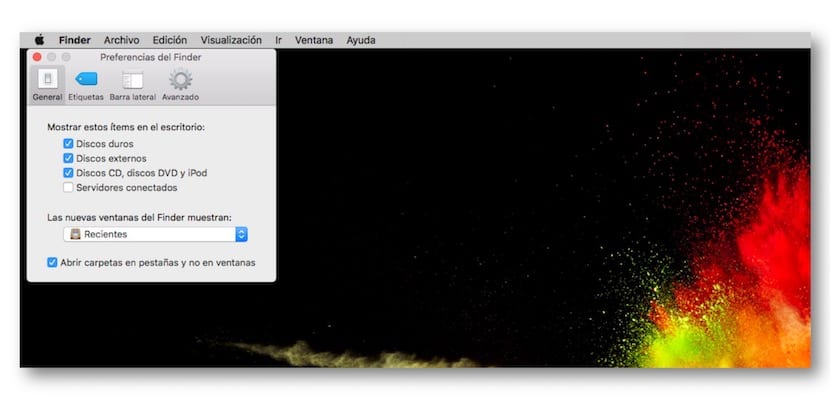
Sekarang buat folder yang tidak akan diselaraskan pada cakera keras. Anda membuka cakera keras dan pada tetingkap pertama anda dapat membuat folder yang apabila anda memberikannya nama, agar dapat diakses dengan cepat, anda mesti menyeretnya ke bar sisi untuk menambahkannya atau ke Dok jika anda ingin mengaksesnya di Dok. Semua yang anda masukkan ke dalam folder itu tidak diselaraskan dengan iCloud.
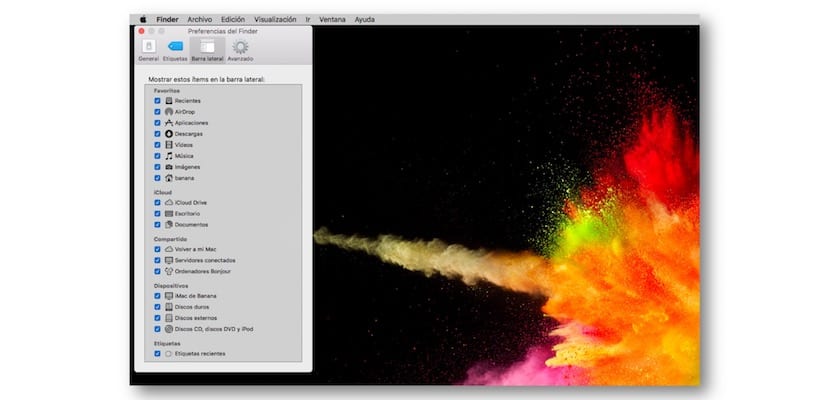
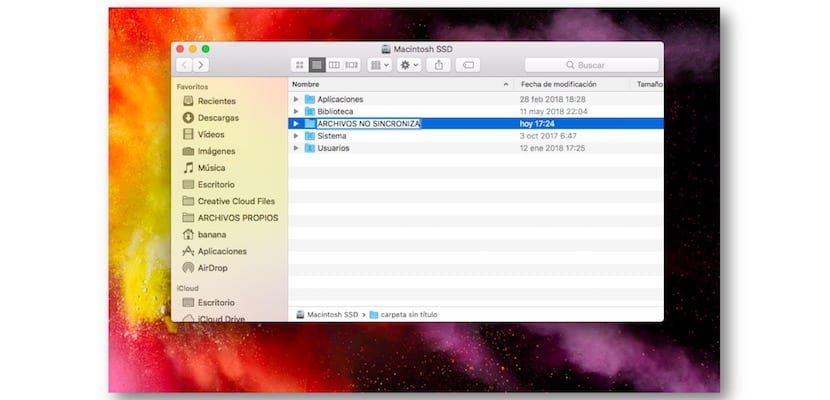

Untuk menyelesaikannya, anda mesti kembali ke menu Finder dan menyahaktifkan cakera keras agar tidak dilihat di Desktop lagi untuk mengelakkan masalah dengan penghapusan fail tertentu.